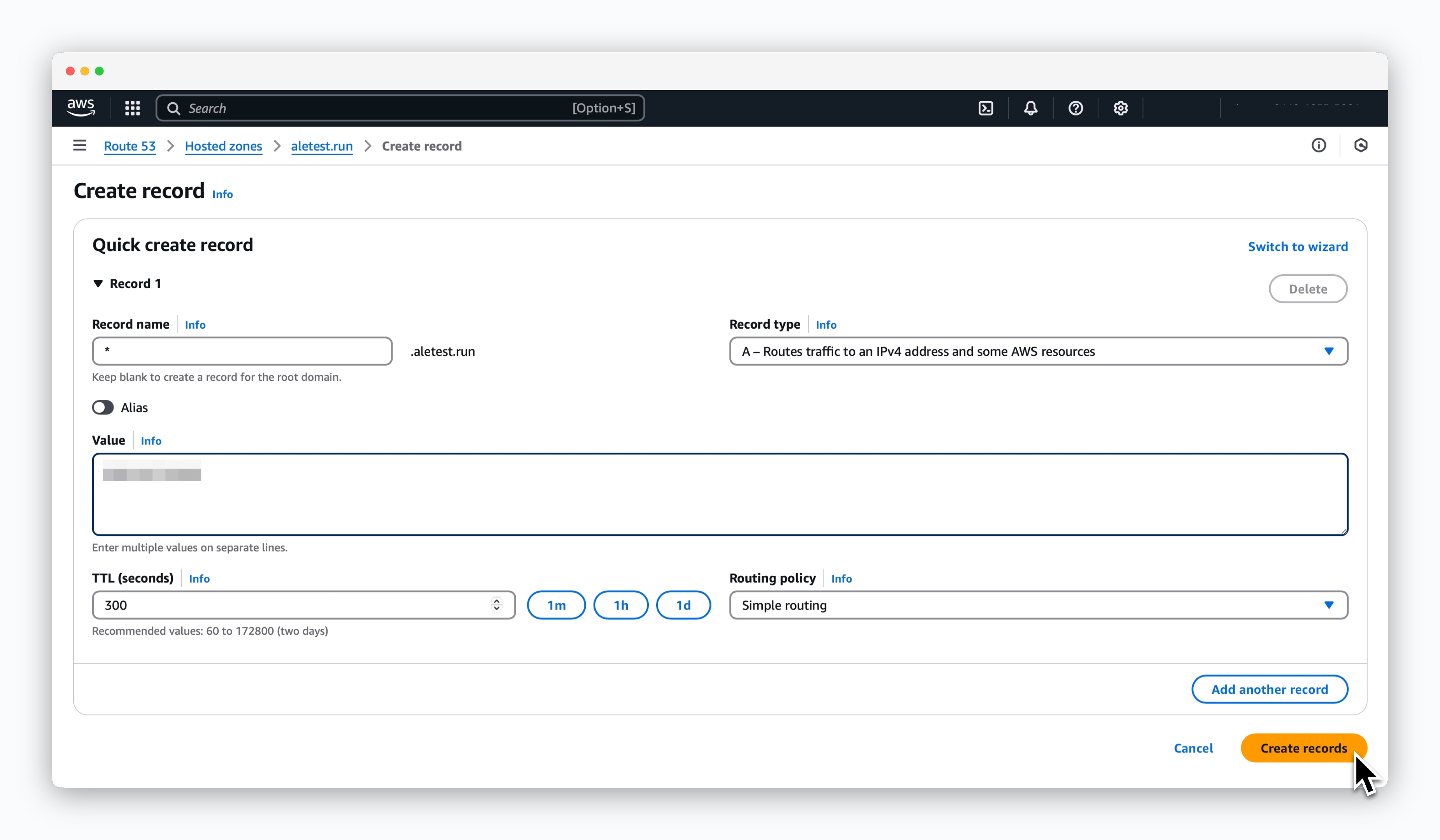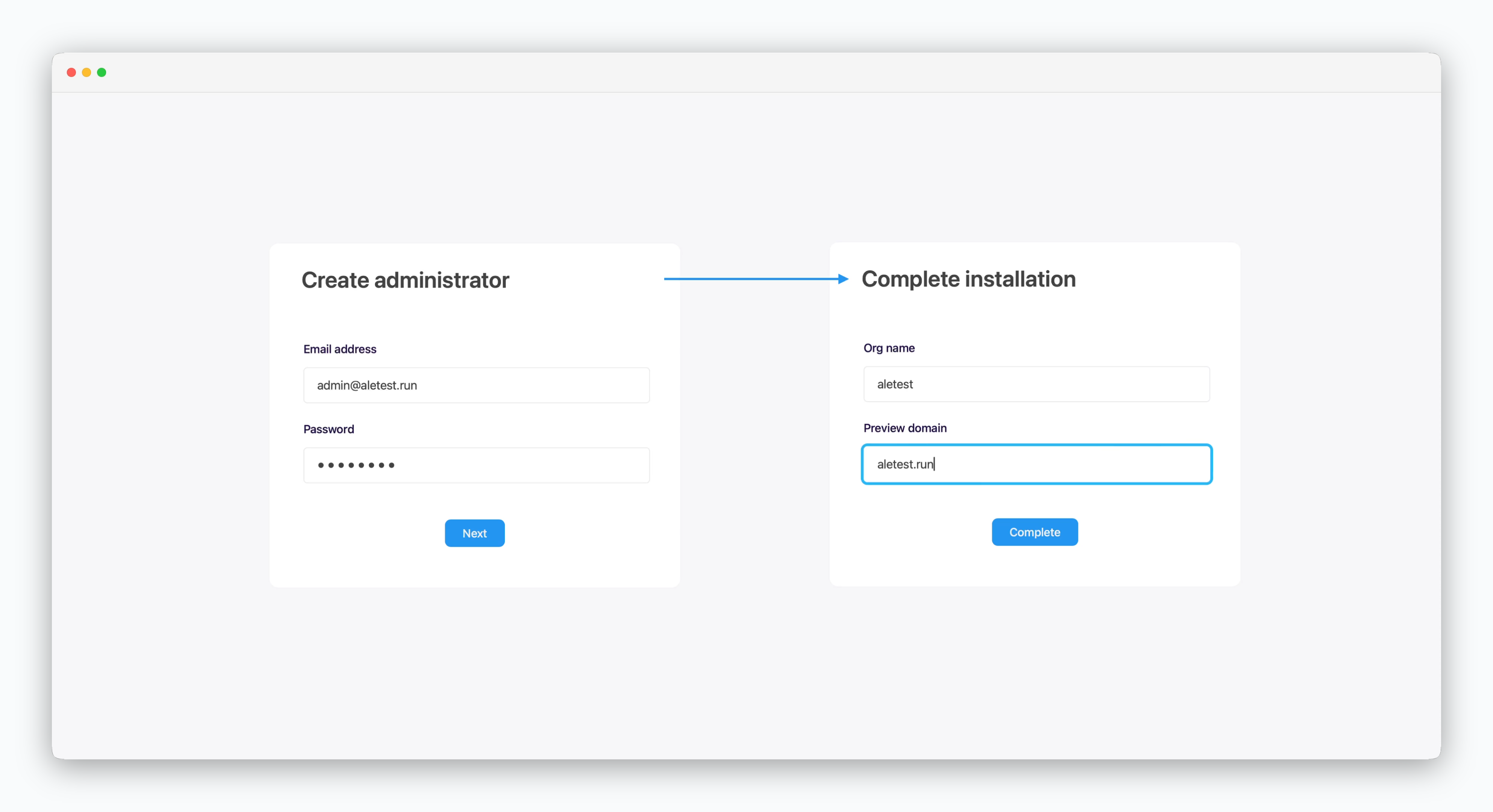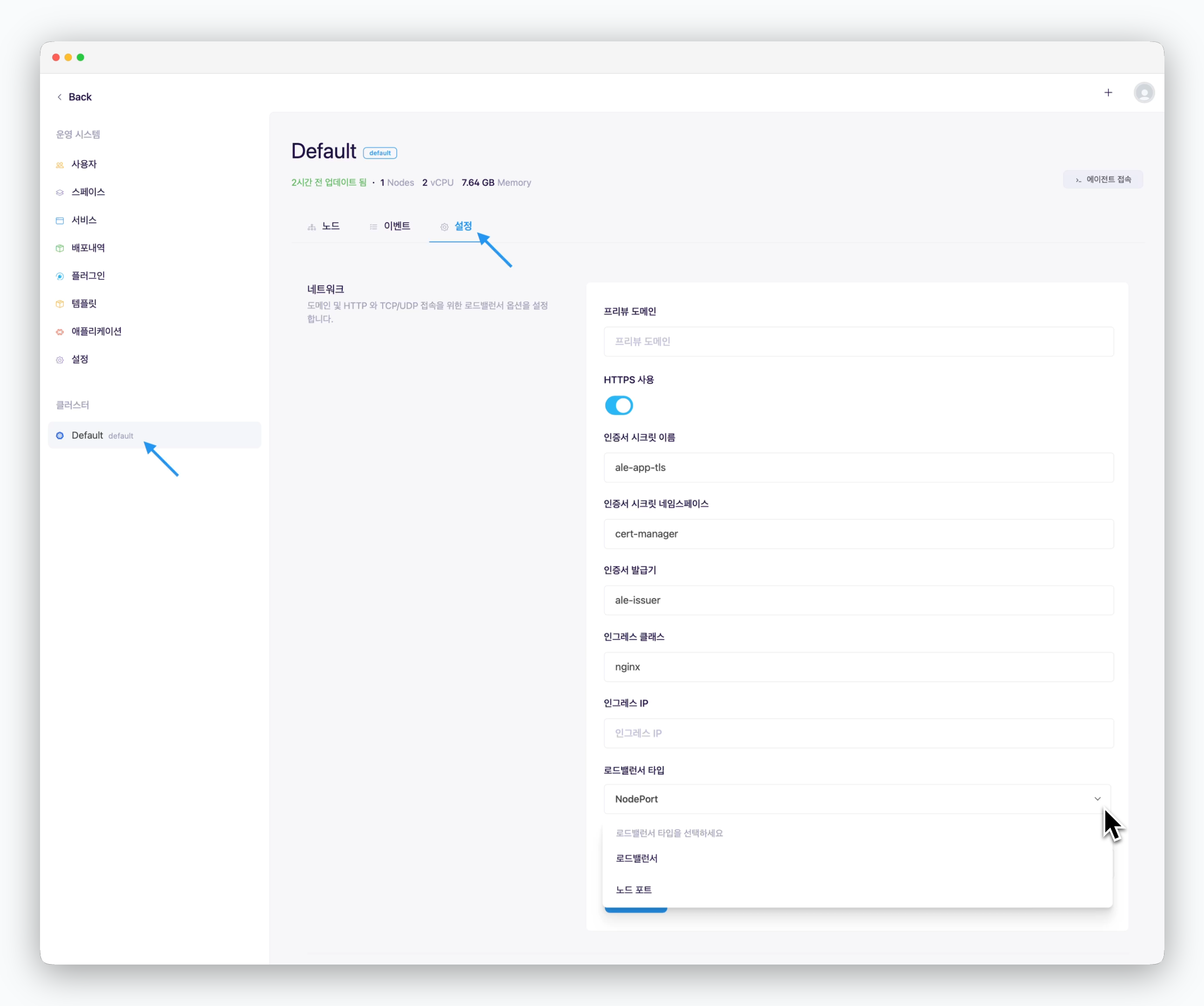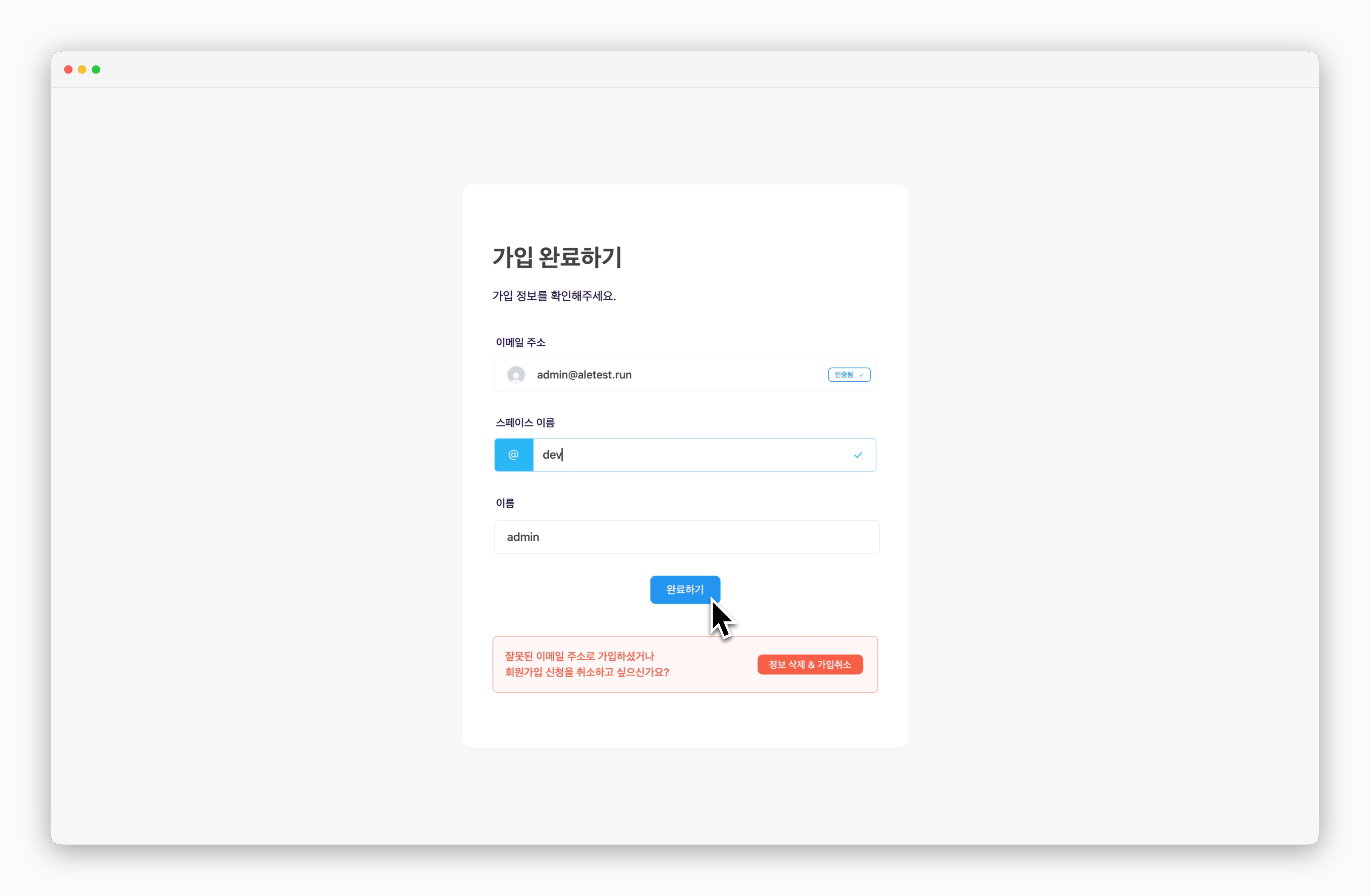DNS 레코드 등록
Route53 대시보드의 설정 대상 도메인 페이지에서 Create record를 클릭하고 다음과 같은 값의 레코드를 생성하세요.
- 레코드 이름: *
- 레코드 유형: A
- 값: EC2 인스턴스의 Public IP 주소
이 과정을 통해 대시보드에서 배포한 서비스에 레코드가 등록된 루트 도메인이 프리뷰 URL로 부여됩니다.
다음의 명령어로 네임서버에 레코드가 반영되었는지 확인할 수 있습니다.
Cert Manager 설치
다음의 명령어를 실행해 Cert Manager를 설치하세요.
helm repo add jetstack https://charts.jetstack.io
helm repo update
helm install \
cert-manager jetstack/cert-manager \
--namespace cert-manager \
--create-namespace \
--version v1.15.3 \
--set crds.enabled=true
ClusterIssuer 설정 및 TLS 인증서 발급
다음의 명령어로 인증서 발급기 및 TLS 인증서를 생성합니다.
cat <<EOF | kubectl apply -f -
apiVersion: v1
kind: Secret
metadata:
name: aws-secret-access-key
namespace: cert-manager
type: Opaque
stringData:
aws-secret-access-key: $AWS_SECRET_ACCESS_KEY
---
apiVersion: cert-manager.io/v1
kind: ClusterIssuer
metadata:
name: ale-issuer
namespace: cert-manager
spec:
acme:
email: $ACME_EMAIL
server: https://acme-v02.api.letsencrypt.org/directory
privateKeySecretRef:
name: ale-issuer
solvers:
- http01:
ingress:
class: nginx
- dns01:
route53:
region: $AWS_REGION
hostedZoneID: $AWS_HOSTED_ZONE_ID
accessKeyID: $AWS_ACCESS_KEY_ID
secretAccessKeySecretRef:
name: aws-secret-access-key
key: aws-secret-access-key
selector:
dnsZones:
- $AWS_DOMAIN
---
apiVersion: cert-manager.io/v1
kind: Certificate
metadata:
name: ale-app-tls
namespace: cert-manager
spec:
dnsNames:
- "*.$AWS_DOMAIN"
issuerRef:
kind: ClusterIssuer
name: ale-issuer
secretName: ale-app-tls
EOF
ale에서 Ingress 설정
https://app.[도메인]으로 ale에 접속한 후 관리자를 생성하고 설치를 완료해주세요.
프리뷰 도메인 필드에는 연결한 루트 도메인을 입력합니다.
최초 접속화면은 운영시스템의 설정메뉴입니다. 운영시스템 좌측 사이드바 클러스터 메뉴의 설정탭에서 네트워크 항목에 아래의 값을 입력하고 적용하기를 클릭하세요.
- 프리뷰 도메인: 연결한 루트 도메인
- HTTPS 사용
- 체크: 인터넷 환경
- 체크 해제: 인트라넷/폐쇄망 환경
- 인증서 시크릿 이름: ale-app-tls
- 인증서 시크릿 네임스페이스: cert-manager
- 인증서 발급기: ale-issuer
- 인그레스 클래스: nginx
- 로드밸런서 유형: NodePort
대시보드 좌측 상단의 스페이스 이름을 클릭한 후 운영시스템을 선택하면 운영시스템에 접속할 수 있습니다. 운영시스템 메뉴는, 운영시스템 접속권한을 부여받은 계정에서만 표시됩니다.
ale 대시보드 접속
운영시스템 좌측 상단의 Back을 클릭하거나, https://app.[도메인]으로 ale에 접속해 가입 완료하기 과정을 거치면 개발자 대시보드를 사용할 수 있습니다.
운영시스템 및 개발자 대시보드의 사용법은 아래의 카드를 참고하세요.